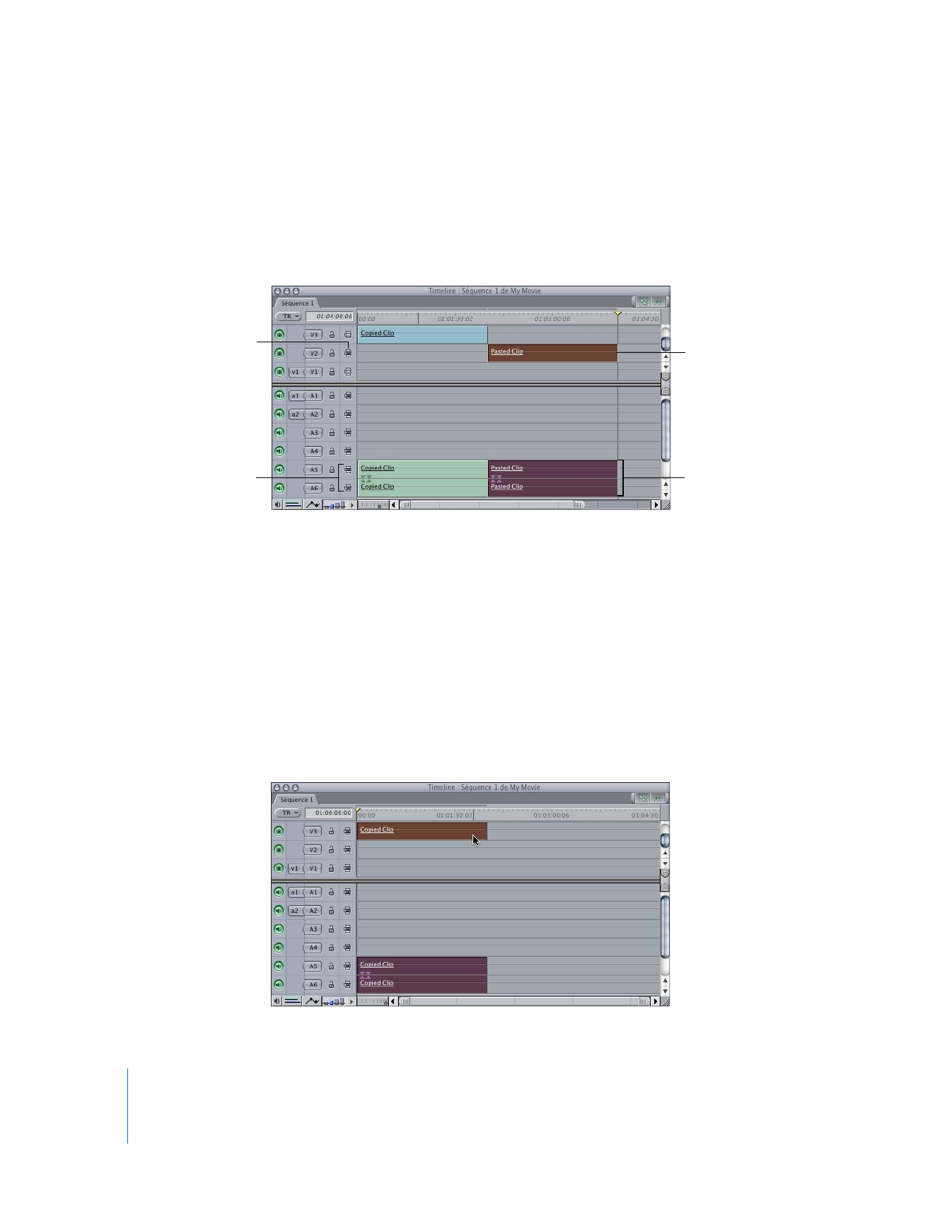
Exemple : copie et collage d’éléments audio et vidéo
sur différentes pistes de la Timeline
Pour copier-coller des éléments de plan situés sur les pistes V3, A5 et A6 sur
les pistes V2, A2 et A3, procédez comme suit :
1
Sélectionnez les éléments de plan des pistes V3, A5 et A6.
2
Copiez les éléments de plan en appuyant sur Commande + C.
Le contrôle de sélection
automatique de la piste
V2 est activé après
la copie d’un élément
de plan.
Aucun contrôle de
sélection automatique
audio n’est modifié
après la copie d’un
élément de plan.
L’élément de plan vidéo
est collé dans la piste où
la sélection automatique
est activée.
Les éléments vidéo
sont collés sur les pistes
d’origine.
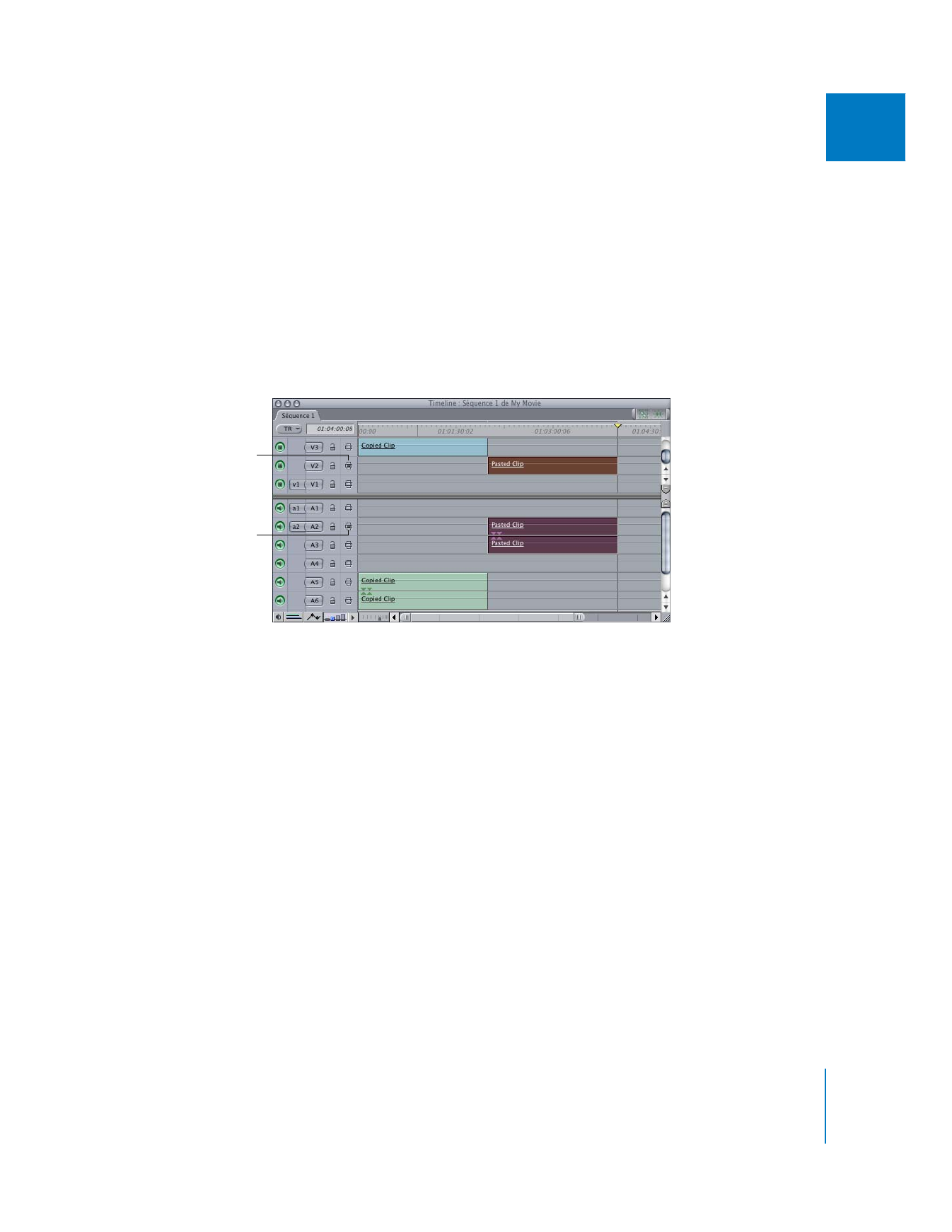
Chapitre 12
Disposition de plans dans la Timeline
217
II
3
Placez la tête de lecture à l’endroit où vous souhaitez coller les éléments.
4
Maintenez la touche Option enfoncée, puis cliquez sur le contrôle de sélection automa-
tique de la piste V2.
L’élément de plan vidéo est alors collé sur la piste V2.
5
Maintenez la touche Option enfoncée, puis cliquez sur le contrôle de sélection automa-
tique de la piste A2 pour définir la piste de destination de collage portant le numéro le
moins élevé.
La piste audio de collage portant le numéro le moins élevé correspond désormais à A2.
6
Collez les éléments de plan en appuyant sur Commande + V.
Remarque : les contrôles Source et Destination de piste n’ont aucun effet sur la copie
et le collage.